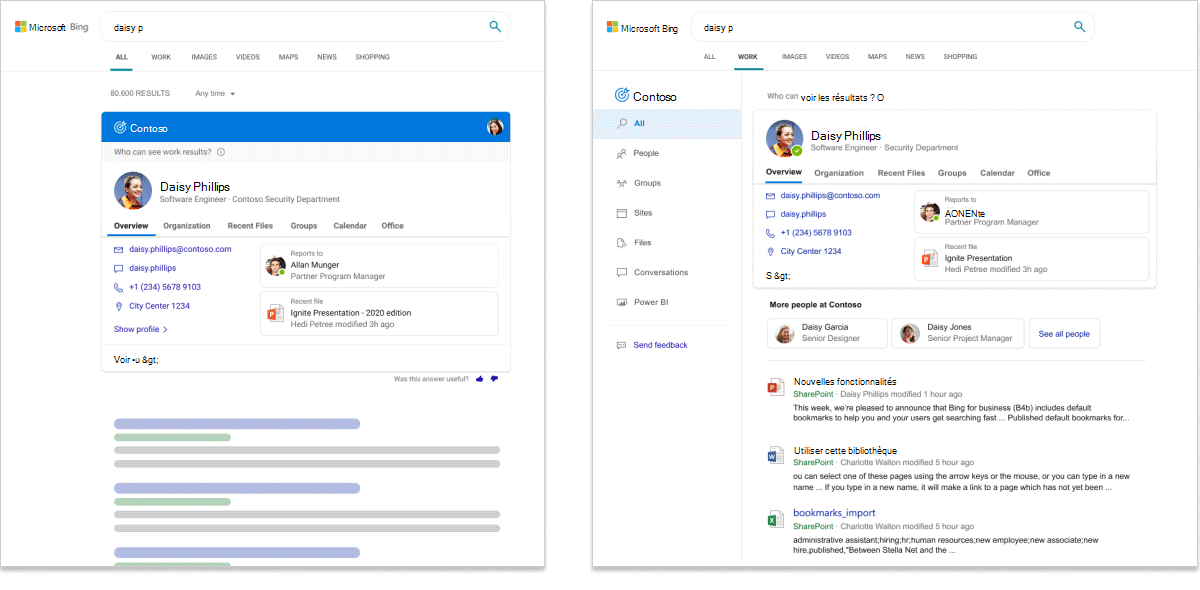Vue d’ensemble de Recherche Microsoft dans Bing
Important
À compter du 31 mars 2025, Microsoft365.com, Office.com et SharePoint Online seront les nouveaux foyers de Recherche Microsoft. Microsoft Search dans Bing ne sera plus disponible. Nous encourageons les utilisateurs de Recherche Microsoft dans Bing à mettre à jour vos signets maintenant. En savoir plus.
Recherche Microsoft dans Bing regroupe les fonctionnalités de Recherche Microsoft et recherche web Bing. Il fournit une expérience de recherche familière qui aide les utilisateurs à trouver des résultats pertinents à partir de votre organization et du web. Pour que vos utilisateurs et vos données restent privés et sécurisés, les utilisateurs doivent se connecter à leur compte professionnel ou scolaire sur Bing avant de pouvoir trouver des résultats internes. Les utilisateurs déjà connectés à une application Microsoft, notamment Microsoft Edge, Outlook et SharePoint, sont automatiquement connectés lorsqu’ils passent à Bing.
Lorsque des personnes de votre organization utilisent Recherche Microsoft dans Bing, il existe deux endroits où elles peuvent voir les résultats professionnels ou scolaires :
- Page TOUS les résultats : s’il existe un résultat professionnel ou scolaire pertinent, il s’affiche en haut de la page des résultats de la recherche, suivi des résultats web publics.
- Page de résultats PROFESSIONNELS ou SCOLAIREs : seuls les résultats de votre organization s’affichent sur cette page. Il n’inclut jamais les résultats web publics.
Les utilisateurs peuvent facilement identifier les résultats professionnels ou scolaires en recherchant le logo, le nom ou l’image de profil de votre organization.
Pour faciliter la recherche de résultats professionnels ou scolaires, Recherche Microsoft dans Bing prend en charge plusieurs points d’entrée. Selon le point d’entrée, les utilisateurs peuvent voir la page Tous les résultats ou une page résultats professionnels ou scolaires :
| Point d’entrée de recherche | Amène les utilisateurs à |
|---|---|
| Page d’accueil de Bing | Page Tous les résultats |
| Page de démarrage de la recherche professionnelle | Page des résultats du travail |
| Page de démarrage de la recherche dans l’établissement scolaire | Page des résultats scolaires |
| Recherche Windows | Un site interne, un fichier, Tous les résultats ou une page de résultats professionnels ou scolaires, selon la correspondance qu’ils sélectionnent |
| Barre d’adresses Microsoft Edge | Page Tous les résultats |
| Raccourci professionnel Microsoft Edge | Page des résultats du travail |
| Page Nouvel onglet Microsoft Edge | Page Tous les résultats |
| Extension Microsoft Edge | Page des résultats du travail |
| Zone de recherche incorporée sur votre intranet ou une application interne | Page des résultats professionnels ou scolaires |
Microsoft Search dans Bing est activé par défaut pour tous les utilisateurs de votre organization. Pour vous assurer que vos utilisateurs sont protégés, Recherche Microsoft dans Bing utilise des mesures de confidentialité et de sécurité améliorées. Pour en savoir plus, consultez Sécurité et confidentialité pour Recherche Microsoft dans Bing.
Si vous n’êtes pas familiarisé avec Microsoft Search dans Bing, nous vous suggérons de consulter le Guide de Administration Essentials Recherche Microsoft dans Bing pour obtenir des informations de configuration et de déploiement. Pour aider les utilisateurs à mieux faire connaître La Recherche Microsoft, notre kit d’adoption comprend des ressources de formation et de communication.
Recherche Microsoft dans Bing fournit des expériences de recherche adaptées aux besoins des utilisateurs professionnels et scolaires. Dans les organisations avec des plans de service d’entreprise, les utilisateurs obtiennent une expérience de recherche conçue pour le travail, y compris des graphiques organisationnels et des réponses Power BI.
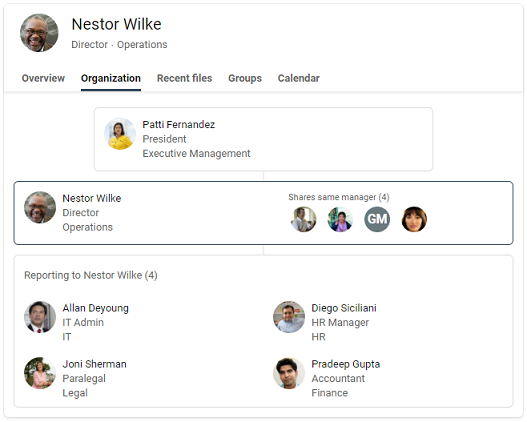
Les utilisateurs des organisations disposant de plans de service d’éducation bénéficieront d’une expérience conçue pour rechercher des écoles, y compris des réponses sur les classes et les devoirs à venir.
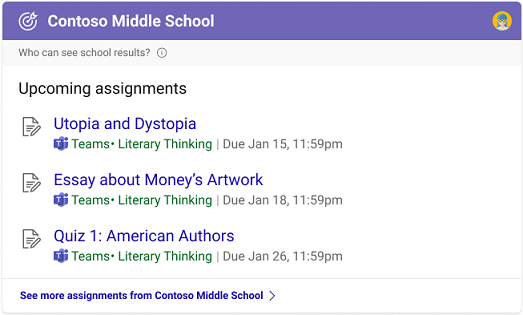
Si votre organisation dispose de plans de service pour l’éducation et l’entreprise, vous pouvez sélectionner une expérience Recherche Microsoft dans Bing pour vos utilisateurs, scolaires ou professionnels. Pour plus d’informations, consultez Sélectionner une expérience de recherche scolaire ou professionnelle.
Microsoft Search est conçu pour faciliter l’accès aux informations internes partout où vos utilisateurs effectuent des recherches. Si des personnes de votre organization utilisent votre site intranet pour lancer une recherche professionnelle ou scolaire, envisagez d’ajouter une zone de recherche incorporée à votre site.
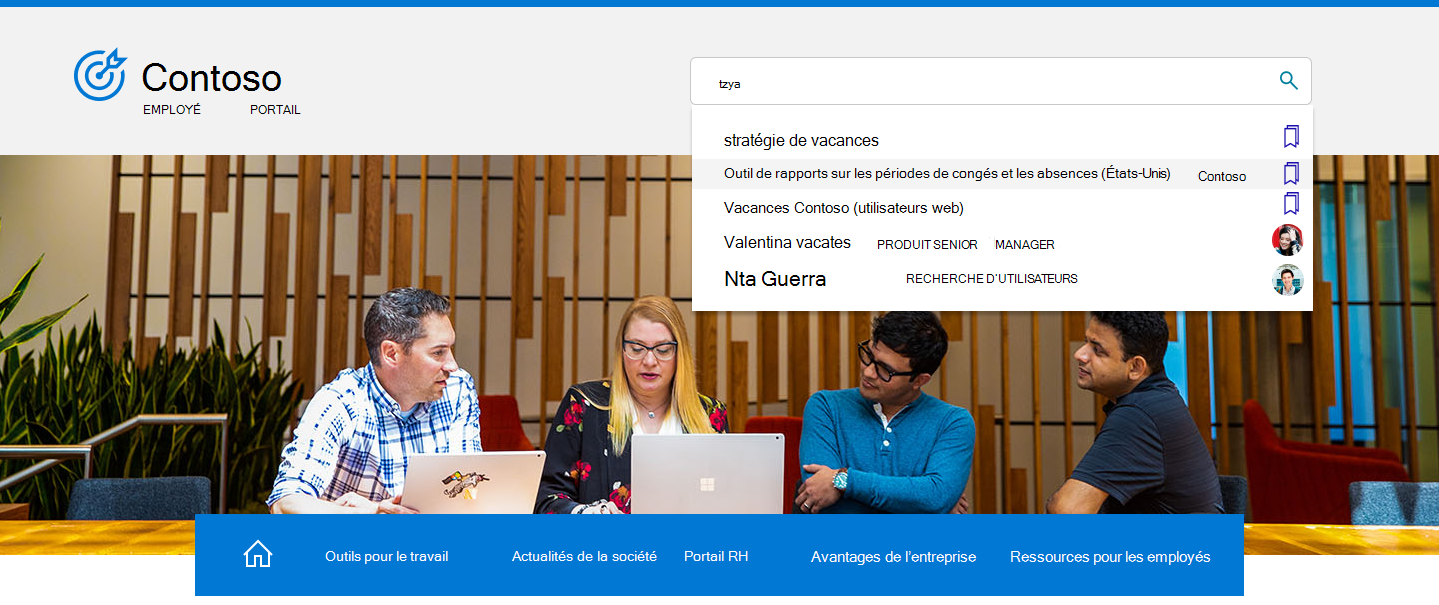
Avec un script simple, vous pouvez ajouter une zone de recherche personnalisée et même la diriger vers un vertical personnalisé. Pour plus d’informations, consultez Ajouter une zone de recherche à votre site intranet.
Si votre organization utilise Google Chrome, l’extension Recherche Microsoft permet aux utilisateurs d’accéder facilement aux résultats professionnels à partir de leur navigateur. Vous n’avez pas besoin de modifier les valeurs par défaut de recherche ou de navigateur. Pour plus d’informations sur l’utilisation de la stratégie de groupe pour déployer l’extension, consultez Définir l’application Chrome et les stratégies d’extension (Windows) sur le site d’aide sur chrome Enterprise et Éducation.
Les utilisateurs peuvent également ajouter l’extension Recherche Microsoft à partir du Chrome Web Store.
Pour faciliter l’adoption de Recherche Microsoft dans Bing, envisagez de la rendre transparente dans la journée de votre utilisateur en définissant les valeurs par défaut.
Navigateur par défaut : lorsque vous faites de Microsoft Edge votre navigateur par défaut, vos utilisateurs peuvent rechercher votre organization et obtenir des suggestions de recherche pertinentes, directement à partir de la barre d’adresses. La recherche à partir de la barre d’adresses est rapide et facile à trouver, et ils n’ont pas besoin d’accéder à Bing pour démarrer une recherche. Pour plus d’informations, consultez Définir Microsoft Edge comme navigateur par défaut.
Moteur de recherche par défaut : si la modification de votre navigateur par défaut n’est pas une option, vous pouvez activer la recherche professionnelle ou scolaire à partir de la barre d’adresses en définissant Bing comme moteur de recherche par défaut. Pour plus d’informations, consultez Faire de Bing le moteur de recherche par défaut.
Page d’accueil par défaut : la définition de Bing comme page d’accueil par défaut de votre organization n’active pas la recherche professionnelle ou scolaire à partir de la barre d’adresses, mais elle permet d’accéder facilement à bing.com. Pour plus d’informations, consultez Créer Bing.com la page d’accueil par défaut.
Les administrateurs informatiques doivent utiliser un script PowerShell pour contrôler l’accès à Copilot pour Microsoft 365 dans Bing, Edge et Windows. L’exécution de ce script contrôle l’accès à Copilot pour Microsoft 365 dans Bing.com, la barre latérale Edge, l’application mobile Edge, Copilot dans Windows, copilot.microsoft.com et l’application Copilot. Cela ne change pas la façon dont les utilisateurs accèdent à Copilot dans d’autres applications Microsoft 365.
Pour activer ou désactiver Copilot pour Microsoft 365 dans Bing, Edge et Windows, procédez comme suit :
Téléchargez le script PowerShell.
Ouvrez une instance du Windows PowerShell en mode administrateur.
Exécutez d’abord la commande suivante : « Set-ExecutionPolicy unrestricted ».
Exécutez le script PowerShell.
Suivez les instructions fournies par le script.
L’applet de commande vous invite à vous connecter avec votre compte AAD (doit être un compte Search Administration).
Procédez comme suit :
Pour obtenir la status actuelle de Copilot pour Microsoft 365 dans Bing, Edge et Windows dans votre locataire, exécutez : « .\ConfigureM365Copilot.ps1 »
Pour activer Copilot pour Microsoft 365 dans Bing, Edge et Windows, exécutez : « .\ConfigureM365Copilot.ps1 -enable $true »
Pour désactiver Copilot pour Microsoft 365 dans Bing, Edge et Windows, exécutez : « .\ConfigureM365Copilot.ps1 -enable $false »
En cas de problème, réexécutez le script. Si le problème persiste, contactez le support technique.
Recherche Microsoft dans Bing utilise des mesures de sécurité et de confidentialité renforcées pour protéger les données de votre organization et vos utilisateurs. Pour plus d’informations, consultez Sécurité et confidentialité pour Recherche Microsoft dans Bing et Comment La recherche Microsoft dans Bing permet de sécuriser vos informations.